Schaltet sich Ihr Android-Telefon ohne Grund automatisch aus?
Wenn das Problem bei Ihnen liegt, werden Sie wahrscheinlich nicht einfach sitzen und warten, bis es sich automatisch normalisiert. Solche Probleme sind sehr frustrierend. Auch das Gerät lässt sich nach mehreren Versuchen nicht einschalten, es sei denn, der Akku wird nach dem Herausziehen wieder eingesetzt.
Vor kurzem habe ich eines der Foren durchgesehen und gesehen, dass einer der Benutzer über dieses Problem berichtet hat. Er hat angegeben, dass sein Android-Handy beim Zugriff automatisch ausgeschaltet wurde. Er kann nicht annehmen, was passiert ist und hat auch keine Ahnung, was er eigentlich tun soll.
Wenn Sie also auf eine Situation stoßen, in der sich Ihr Android-Telefon zufällig ausschaltet, liegt vermutlich ein Hardware- oder Softwareproblem vor. Also habe ich mit einigen einfachen Lösungen kommen zu reparieren “Android-Handy schaltet sich zufällig /abrupt” oder “Android-Handy ausschalten” automatisch.
Lassen Sie uns sehen, was Sie in diesem Blog bekommen werden.
- Mögliche Gründe, warum sich das Android-Handy von alleine zufällig ausschaltet
- Lösung 1: Überprüfen Sie, ob sich das Telefon im Energiesparmodus befindet
- Lösung 2: Überprüfen Sie den Akkustatus Ihres Telefons einmal
- Lösung 3: Netzschalter steckt fest
- Lösung 4: Starten Sie Ihr Telefon im abgesicherten Modus
- Lösung 5: Suchen Sie nach der App, die einen Fehler verursacht
- Lösung 6: Aktualisieren Sie die Telefonsoftware
- Lösung 7: Entfernen Sie böswillige Viren vom Gerät
- Lösung 8: Überprüfen Sie, ob Ihr Telefon nicht heiß ist
- Lösung 9: Führen Sie einen Werksreset Ihres Telefons durch
Bevor Sie sich jedoch mit einer Lösung befassen, teilen Sie uns einige mögliche Gründe mit, aus denen sich das Android-Gerät von selbst ausschaltet.
Mögliche Gründe, warum sich das Android-Handy von alleine zufällig ausschaltet
Ich kann den Schmerz von Android-Benutzern verstehen, wenn sich ihr Telefon automatisch ausschaltet. Die häufig gestellte Frage, die sich jeder Benutzer stellt, lautet: “Warum schaltet sich mein Telefon nach dem Zufallsprinzip aus?”.
Wie oben bereits erwähnt, kann das Problem durch Software oder Hardware verursacht werden. Wir sollten uns daher die Szenarien ansehen, in denen sich das Telefon automatisch ausschaltet.
Software-Probleme:
Das Softwareproblem beinhaltet:
- Der Prozessor kann das Hauptproblem beim Herunterfahren des Telefons sein. Wenn der Prozessor auf keinen Befehl reagiert, schaltet sich das Android-Telefon automatisch aus
- Selbst wenn eine alte Version der Software auf dem Gerät ausgeführt wird, kann dies zu einem plötzlichen oder automatischen Herunterfahren führen
- Wenn mehrere Apps gleichzeitig installiert sind, zeigt das Telefon Fehler wie das Ausschalten.
- Manchmal wurde das Telefon aufgrund der hohen Akkutemperatur automatisch ausgeschaltet, um das Gerät abzukühlen
- Mehrere Widgets können das Telefon auch automatisch ausschalten.
Hardware-Probleme:
Einige der Hardwareprobleme umfassen:
- Möglicherweise ist der Akku des Telefons verschmutzt, sodass die Kamera nicht richtig funktioniert und das Telefon automatisch ausgeschaltet wird
- Der Akku und sein Anschluss haben möglicherweise eine schlechte Verbindung, wodurch das Telefon abgeschaltet wird
Nachdem Sie die Gründe für das Ausschalten des Android-Telefons kennen, sollten Sie jetzt die Lösungen durchgehen, mit denen Sie den Fehler beheben können, auf den Sie stoßen.
Beste Lösungen für Android-Handy zufällig abgeschaltet
Lösung 1: Überprüfen Sie, ob sich das Telefon im Energiesparmodus befindet
Wenn sich Ihr Android-Telefon ständig automatisch ausschaltet, sollten Sie als Erstes prüfen, ob sich Ihr Gerät nicht im Energiesparmodus befindet. Drücken Sie vorher die Ein- / Aus-Taste, um zu überprüfen, ob das Telefon tatsächlich ausgeschaltet ist.
Wenn der Bildschirm nach dem Drücken der Netztaste wieder normal wird, liegt ein anderes Problem vor. Gehen Sie in dieser Situation einfach zu Einstellungen> Anzeige und Gesten> Anzeige, Gesten und Schaltflächen oder Anzeige
Was tun, wenn die Option für den Ruhezustand oder das Zeitlimit für den Bildschirm bei Telefonen nicht verfügbar ist?
In diesem Fall müssen Sie die Option suchen, da sie im Bildschirm “Sperren” und “Sicherheit” ausgeblendet ist. Android-Geräte wie Redmi-Telefone haben für sie unter “Anzeigeeinstellungen” keine Schlafoption:
- Gehen Sie zunächst zu Einstellungen
- Klicken Sie nun auf “Bildschirm sperren” und “Kennwort” unter “System & Gerät“.
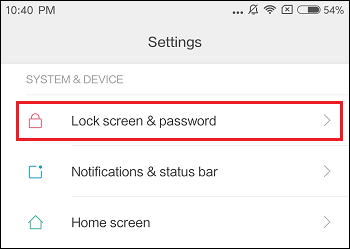
- Klicken Sie hier im nächsten Bildschirm auf Ruhezustand oder Bildschirm-Timeout
- Wenn das Popup erscheint, klicken Sie auf 30 Minuten oder wählen Sie die längste verfügbare Option
Lösung 2: Überprüfen Sie den Akkustatus Ihres Telefons einmal
Oft wird das Telefon aufgrund von Batterieproblemen abrupt ausgeschaltet. Wenn Sie nach dem Drücken der Ein / Aus-Taste auf ein Problem stoßen, vergewissern Sie sich, dass der Akku der Grund ist. Überprüfen Sie den Batteriestatus einmal und es wird wie bei einem Anruf durchgeführt.
Befolgen Sie die folgenden Schritte sorgfältig:
- Starten Sie zunächst Dialer auf dem Android-Bildschirm
- Geben Sie dann *#*#4636#*#* ein und wählen Sie es. Hier sehen Sie Popup-Fenster mit Informationen zum Akku. Aber wenn diese Nummer nicht funktioniert, wählen Sie *#*#INFO#*#*
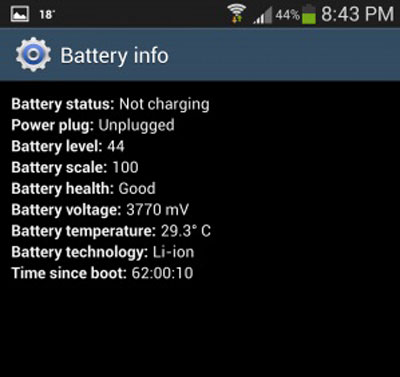
- Die Daten zeigen den Batteriezustand an. Ist dies nicht der Fall, müssen Sie die Batterie wechseln. Ist der Zustand der Batterie gut, fahren Sie mit der nächsten Lösung fort, um den Fehler zu beheben.
Lösung 3: Netzschalter steckt fest
Es kann vorkommen, dass der Netzschalter hängen bleibt, wodurch sich das Telefon ausschaltet. Wenn dies das Problem ist, drücken Sie mehrmals die Ein- /Aus-Taste und vergewissern Sie sich, dass es ordnungsgemäß funktioniert. Überprüfen Sie auch, ob die Taste reibungslos funktioniert, und wenn sie losgelassen wird, wird sie sofort ausgegeben.
Lösung 4: Starten Sie Ihr Telefon im abgesicherten Modus
Das Versetzen Ihres Geräts in den abgesicherten Modus ist eine der besten Möglichkeiten, um das Problem des Umschaltens des Android-Telefons zu beseitigen. Das Problem kann auftreten, wenn mehrere Apps nicht kompatibel sind und der Wechsel in den abgesicherten Modus nur die Funktion integrierter Apps zulässt.
Es ist besser, die unerwünschten Apps zu verwenden, da diese Apps nur den Prozessor des Telefons und sonst nichts belasten.
Führen Sie nun die folgenden Schritte aus, um Ihr Telefon in den abgesicherten Modus zu versetzen:
- Drücken Sie die Ein- / Aus-Taste länger, bis die folgenden Optionen angezeigt werden
- Klicken Sie 10 Sekunden lang auf die Schaltfläche “Ausschalten” und tippen Sie auf die Option OK, die auf dem Bildschirm angezeigt wird
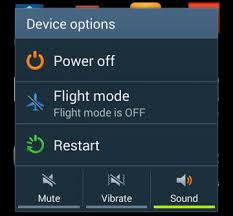
- Wenn dies erledigt ist, wird das Telefon automatisch neu gestartet und der abgesicherte Modus wird auf dem Bildschirm angezeigt

- Und das war’s, Ihr Telefon startet im abgesicherten Modus und hilft Ihnen bei der Lösung des Problems, mit dem Sie konfrontiert sind.
Lösung 5: Suchen Sie nach der App, die einen Fehler verursacht
Es gibt nur wenige Apps, die für Sie von Bedeutung sein können, und Ihr Gerät wird möglicherweise unerwartet heruntergefahren. Einige Apps können zur Instabilität der Software führen. Befolgen Sie daher die folgenden Schritte, um sie zu entfernen:
- Wenn Sie Batteriespar-Apps installiert haben, deinstallieren Sie diese
- Stellen Sie sicher, dass alle Apps auf dem neuesten Stand sind

- Versuchen Sie herauszufinden, ob Ihr Telefon mit einer bestimmten App heruntergefahren wird oder eine bestimmte Aufgabe ausführt
- Wenn das Problem mit neuen Apps besteht, die Sie installiert haben, deinstallieren Sie sie sofort
Lösung 6: Aktualisieren Sie die Telefonsoftware
Wenn das Betriebssystem Ihres Geräts nicht aktualisiert wird, können auch mehrere Probleme auftreten und Sie unter mehreren Störungen leiden. Prüfen Sie also einfach, ob ein Update verfügbar ist oder nicht.
- Gehen Sie einfach zu Einstellungen> Info> Software-Updates
- Klicken Sie auf Jetzt prüfen
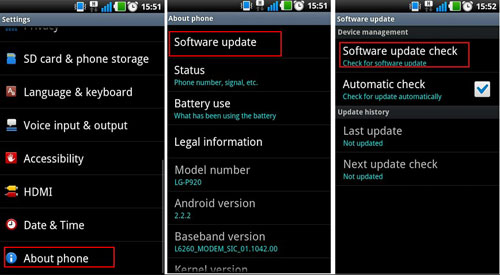
Wenn ein Update verfügbar ist, können Sie es herunterladen und installieren.
Lösung 7: Entfernen Sie böswillige Viren vom Gerät
Viren führen auch zu mehreren unerwünschten Situationen auf Ihrem Android-Handy, und das Ausschalten Ihres Geräts kann auch auf schädliche Malware zurückzuführen sein. Möglicherweise verfügt Ihr Gerät über eine Antivirensoftware, kann diese jedoch nicht ordnungsgemäß ausführen. Installieren Sie ein leistungsstarkes Antivirenprogramm, da es das gesamte Gerät scannt und es sofort entfernt.
Lösung 8: Überprüfen Sie, ob Ihr Telefon nicht heiß ist
Das ständige Verwenden des Telefons kann viele Male heiß werden, was auch zum zufälligen Ausschalten führen kann. Es kommt vor, dass sich das Telefon abkühlt und Schäden im Inneren vermieden werden.
Befolgen Sie die folgenden Schritte, um zu vermeiden, dass das Telefon ausgeschaltet und warm wird:
- Verwenden Sie keine Apps, für die Prozessorlast erforderlich ist, oder vermeiden Sie es, Videos für längere Zeit anzusehen
- Verwenden Sie keine Ladegeräte von Drittanbietern, da sich dadurch das Gerät erwärmen kann. Verwenden Sie nur das Kabel und Ladegerät, das Sie auf Ihrem Gerät haben
- Verwenden Sie das Telefon nicht in direktem Sonnenlicht oder in einer heißen Umgebung, die Ihrer Gesundheit nicht zuträglich ist
- Prüfen Sie, ob Ihr Gerät während des Ladevorgangs nicht heißer wird. Wenn ja, entfernen Sie das Ladegerät und schließen Sie alle Apps. Warten Sie, bis sich das Telefon abgekühlt hat
Lösung 9: Führen Sie einen Werksreset Ihres Telefons durch
Dies ist natürlich die letzte Option für Sie, wenn alle oben genannten Methoden nicht funktionieren. Dies ist auch eine der mächtigsten Methoden, um das Problem beim Herunterfahren des Android-Telefons zu beheben. Durch das Zurücksetzen auf die Werkseinstellungen werden auch einige andere Probleme behoben, es besteht jedoch die Gefahr, dass alle Daten von Ihrem Telefon verloren gehen.
Bitte sichern Sie alle wichtigen Daten von Ihrem Telefon an einem sicheren Ort und führen Sie dann die unten aufgeführten Schritte aus:
- Gehen Sie zu Einstellungen und wählen Sie die Option Sichern und Zurücksetzen

- Wählen Sie nun Zurücksetzen auf Fabrikeinstellungen und klicken Sie auf Rückstelleinrichtung
- Danach müssen Sie auf Alles löschen tippen, um das Gerät auf die Werkseinstellungen zurückzusetzen
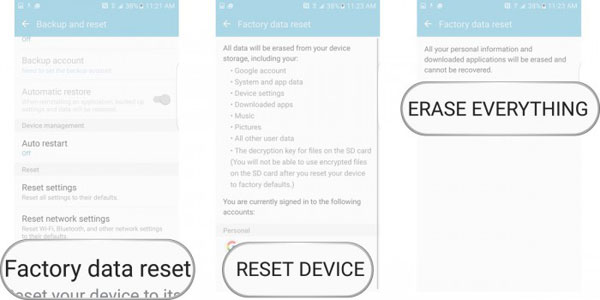
Wie bereits erwähnt, werden beim Zurücksetzen auf die Werkseinstellungen alle Daten vom Telefon gelöscht, sodass Sie alle Daten vorher sichern müssen. Es gibt jedoch einige Benutzer, die immer noch keine Sicherungskopie ihrer Daten erstellen und später nach Möglichkeiten suchen, um sie zurückzugewinnen.
Wenn für sie und alle anderen Benutzer Datenverluste auftreten und diese wiederhergestellt werden sollen, benötigen Sie ein leistungsstarkes Wiederherstellungstool wie Android Datenrettung. Dies ist ein Programm von Drittanbietern, mit dem Benutzer alle gelöschten Daten einfach abrufen können. Egal wie Ihre Daten verloren gehen, diese AWESOME-Software hilft Ihnen effektiv dabei, alle Daten ohne Backup von Ihrem Telefon zu retten.
Ich werde es Ihnen leicht machen, verlorene Daten vom Android-Handy nach dem Zurücksetzen auf die Werkseinstellungen wiederherzustellen. Sie müssen nur auf herunterladen Android Datenrettung klicken und alle Arten von Daten vom Telefon wiederherstellen.
Fazit
Abschließend möchte ich feststellen, dass das zufällige Ausschalten des Android-Telefons für mehrere Benutzer ein häufiges Szenario ist und keine großen Sorgen zu machen sind. Ich habe in diesem Blog-Beitrag nur wenige Lösungen besprochen und ich hoffe, sie werden Ihnen sicherlich dabei helfen, das Problem zu beseitigen.
Wenn Sie weitere Lösungen haben, können Sie dies weiter unten kommentieren.
Sophia Louis is a professional blogger and SEO expert. Loves to write blogs & articles related to Android & iOS Phones. She is the founder of de.android-ios-data-recovery.com and always looks forward to solve issues related to Android & iOS devices


